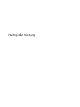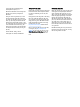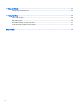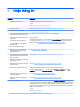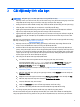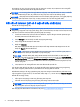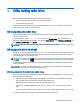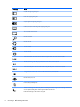User Guide - Windows 8.1
1
Nhận thông tin
Nhiệm vụ Hướng dẫn
●
Cài đặt máy tính của bạn Áp phích
Hướng dẫn Cài đặt
hoặc
Cài đặt nhanh
– hoặc –
Xem Cài đặt máy tính của bạn thuộc trang 3.
●
Kết nối với Internet Xem Kết nối với Internet (chỉ có ở một số kiểu nhất định) thuộc trang 4.
●
Khôi phục cài đặt xuất xưởng Xem Phục hồi Hệ thống thuộc trang 16.
●
Xem video hướng dẫn về việc sử dụng
các tính năng của máy tính của bạn
Vào mục http://www.hp.com/supportvideos (chỉ có tiếng Anh).
●
Tìm hiểu cách sử dụng hệ điều hành
Windows®
●
Tìm thông tin mật khẩu Windows
●
Tìm liên kết đến các bản cập nhật
trình điều khiển
●
Đọc các câu hỏi thường gặp
Trợ giúp và Hỗ trợ:
Từ màn hình Start, nhập help và sau đó chọn Help and Support. Để được hỗ trợ tại Hoa
Kỳ, vui lòng truy cập http://www.hp.com/go/contactHP. Để được hỗ trợ trên toàn thế giới,
vui lòng truy cập http://welcome.hp.com/country/us/en/wwcontact_us.html.
●
Khắc phục sự cố cho các vấn đề
thường gặp nhất về phần cứng và
phần mềm máy tính
Xem Khắc phục sự cố thuộc trang 9.
●
Tìm hướng dẫn sử dụng và thông số
kỹ thuật dạng tài liệu điện tử cho kiểu
máy tính của bạn
●
Đặt hàng các bộ phận và tìm thêm trợ
giúp khắc phục sự cố
Truy cập http://welcome.hp.com/country/us/en/wwcontact_us.html.
●
Nâng cấp hoặc thay thế các cầu phần
máy tính của bạn
Truy cập http://welcome.hp.com/country/us/en/wwcontact_us.html.
●
Tìm thông tin về bảo hành máy tính Hướng dẫn
Bảo hành có Giới hạn và Hỗ trợ Kỹ thuật Toàn cầu của HP
:
Từ màn hình Start, nhập support và sau đó chọn HP Support Assistant. Chọn My
computer, rồi sau đó chọn Bảo hành và dịch vụ.
●
Nhận thông tin cập nhật và hỗ trợ từ
cộng đồng Windows
Truy cập http://www.hp.com/support/consumer-forum.
●
Kết nối với TV (chỉ có ở một số kiểu
nhất định)
Truy cập http://welcome.hp.com/country/us/en/wwcontact_us.html.
●
Duy trì máy tính của bạn Từ màn hình Start, nhập support và sau đó chọn HP Support Assistant. Hoặc từ màn
hình nền của Windows, hãy nhấp vào biểu tượng dấu hỏi trong vùng thông báo, ở tận cùng
bên phải thanh tác vụ. HP Support Assistant sẽ duy trì hiệu năng máy tính của bạn và giải
quyết các sự cố nhanh chóng bằng cách sử dụng các bản cập nhật tự động, công cụ chẩn
đoán và hỗ trợ hướng dẫn.
– hoặc –
Xem Bảo trì thuộc trang 20.
●
Tìm thông báo về an toàn và quy định
Thông báo về Quy định, An toàn và Môi trường
:
1